Samsung Galaxy: كيفية إصلاح مشكلات الاتصال – دليل خطوة بخطوة
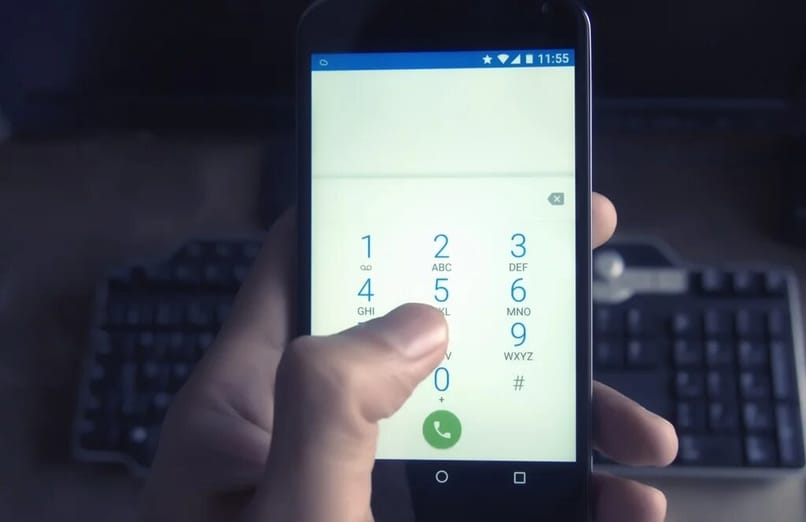
Samsung Galaxy عبارة عن سلسلة من الأجهزة المحمولة التي عادة ما تكون منخفضة وعالية ومتوسطة المدى، ويتم إنتاج هذه الأجهزة بواسطة شركة Samsung Electronics، وتستخدم هذه الهواتف نظام التشغيل Android، وبالمثل تعد Samsung Galaxy واحدة من أكثر الأجهزة شعبية حول العالم.
كيف يمكنني إصلاح مشكلات الاتصال عن طريق إيقاف تشغيل وضع الطائرة؟
في كثير من الأحيان. لا يتلقى هاتف Samsung Galaxy الخاص بك مكالمات بسبب تنشيط وضع الطائرة، وعندما يتم تنشيط هذا الوضع، فإنه يتسبب في تعطيل جميع الاتصالات اللاسلكية بهاتفك. لإلغاء تنشيط وضع الطائرة هذا، يجب عليك اتباع عملية هذه الطريقة:
أعد تشغيل الهاتف
اضغط على زر التشغيل/الإيقاف لمدة 3 ثوانٍ . لكن سيؤدي تنفيذ هذا الإجراء إلى ظهور سلسلة من الخيارات على هاتف Samsung الخاص بك، يجب عليك تحديد الخيار المسمى “إعادة التشغيل” في حالة أن جهاز Samsung الخاص بك ليس باللغة الإسبانية، لكن يمكنك تنزيل هذه اللغة وتثبيتها. تحقق الآن من اكتمال عملية إعادة التشغيل.
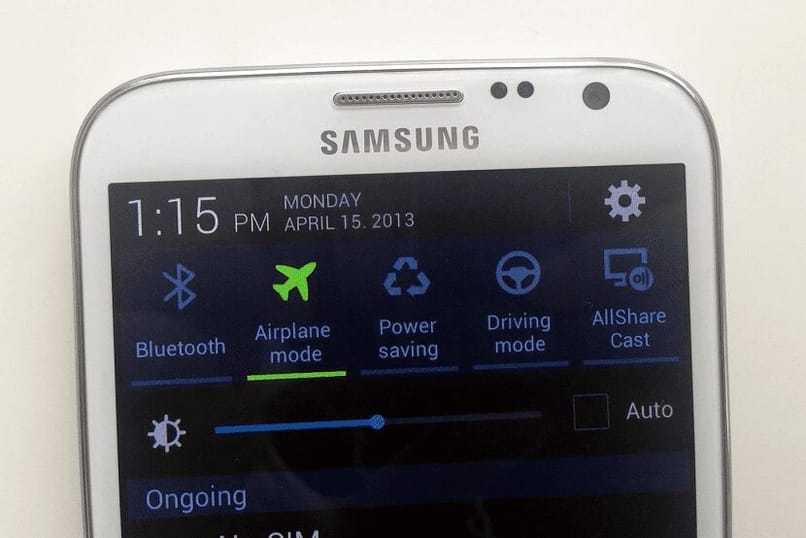
اذهب للاعدادات’
أثناء تشغيل هاتفك بالفعل. قم بتمرير شريط الإشعارات، ويمكنك إضافة ضوء LED إلى هذه الإشعارات والضغط على رمز الترس في الجزء العلوي الأيمن. وسينقلك هذا الإجراء إلى إعدادات هاتفك. .
انتقل إلى “وضع الطيران”
بعد الذهاب إلى الإعدادات. قم بالدخول إلى قسم الاتصالات اللاسلكية حيث سيظهر لك خيار وضع الطائرة إذا تم تفعيله. فسيظهر سهم بجانب تشغيل.
حدد “إيقاف”
لإيقاف تشغيل هذا الوضع، لكن يجب عليك تمرير السهم إلى الجانب الذي يكون فيه خيار الإيقاف جاهزًا. وقد قمت بتعطيل وضع الطائرة ويمكنك إجراء المكالمات.
كيف يمكنني حل هذه المشكلة عن طريق تغيير وضع الشبكة؟
إذا لم تنجح معك الطريقة السابقة. يمكنك تجربة تغيير وضع الشبكة لجهاز سامسونج الخاص بك حتى تتمكن من إجراء المكالمات لتغيير وضع الشبكة يجب عليك اتباع العملية التالية:
اضغط على “الإعدادات”
قم بتشغيل هاتف Samsung Galaxy الخاص بك. ثم قم بتمرير إصبعك لأسفل لتظهر لك القائمة، ثم اضغط على أيقونة الترس في الجزء العلوي الأيمن. وسينقلك هذا الإجراء إلى إعدادات جهاز Samsung الخاص بك.

انتقل إلى “شبكات الهاتف المحمول”
وهي موجودة في إعدادات هاتف سامسونج الخاص بك وسوف تظهر لك سلسلة من الأقسام. لكن يجب عليك الدخول إلى قسم شبكات الهاتف المحمول.
حدد “WCDMA/GSM” كوضع الشبكة
عندما تكون في قسم شبكات الهاتف المحمول. اضغط على وضع الشبكة وهناك يجب عليك تحديد “WCDMA/GSM” كوضع الشبكة.
كيف يمكنك حل مشكلة الاتصال من خلال البحث عن الشبكات تلقائيا؟
هناك طريقة أخرى يمكنك استخدامها لإصلاح مشكلة الاتصال على هاتفك وهي تغيير إعدادات الهاتف المذكور.
للحصول على شبكات أخرى والاتصال بها تلقائيًا. لأنه في كثير من الأحيان عندما تخرج الشبكة عن نطاق هاتفك، فإنها تفقد الاتصال ويجب أن يعثر الهاتف المحمول تلقائيًا على شبكة جديدة. لكي يحصل هاتفك عليه تلقائياً يجب عليك اتباع العملية التالية:
حدد “مشغلي الشبكات” في “الشبكات”
قم بتشغيل هاتف Samsung Galaxy الخاص بك. لكن بتمرير إصبعك إلى أسفل شاشة هاتفك، وسيظهر لك هذا قائمة حيث يجب عليك النقر فوق رمز الترس الذي سينقلك إلى إعدادات جهاز Samsung الخاص بك، وبمجرد الوصول إلى هناك يجب عليك الانتقال إلى الشبكات قسم الهواتف المحمولة، الآن يجب عليك النقر على مشغلي الشبكات.
اضغط على “تحديد تلقائيًا”
الآن يقوم جهاز Samsung Galaxy الخاص بك تلقائيًا بالعثور على شبكات أخرى، للاتصال تلقائيًا بهذه الشبكات، حدد خيار “التحديد تلقائيًا”. وقم الآن بإيقاف تشغيل الهاتف وتشغيله مرة أخرى. لكن يمكنك تشغيل الهاتف دون استخدام زر الطاقة.
في كثير من الأحيان لا يمكنك إجراء مكالمات من هاتف Samsung الخاص بك بسبب حدوث انقطاع في الشبكة، ومن المهم أيضًا التحقق من أن حسابك نشط، لأنه قد يكون حسابك غير نشط وبالتالي لا يمكنك إجراء مكالمات.







